极速PE官网 > 帮助中心 >
U盘安装win8系统ghost版教程
作者:pe系统 2016-10-30
电脑几乎成了家庭、公司必备的工具,处处都可见到它的身影。但是win832系统的电脑经常会出现问题,这时只要使用U盘重装系统就可以解决了,那U盘安装win8系统ghost版的方法有哪些呢?下面就让系统之家小编为大家介绍U盘安装win8系统ghost版教程吧。
首先将制作好的老毛桃装机版启动u盘插入电脑USB接口,然后开启电脑,等到屏幕上出现启动画面后按快捷键进入到老毛桃主菜单页面,选择菜单中的“【02】运行老毛桃Win8PE防蓝屏版(新电脑)”,回车确认,如下图所示:

U盘安装win8系统ghost版教程图1
进入pe系统桌面后,双击打开桌面上的老毛桃PE装机工具,接着在工具主窗口中点击“浏览”按钮,如下图所示:

U盘安装win8系统ghost版教程图2
随后会弹出一个窗口,我们只需打开u盘,然后选择放在u盘中的iso系统镜像文件,点击“打开”按钮即可,如下图所示:
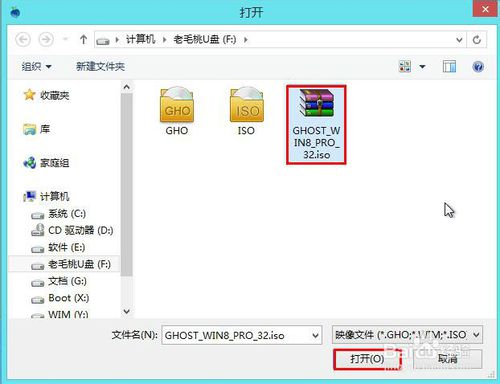
U盘安装win8系统ghost版教程图3
将系统镜像文件添加到映像文件路径下后,点击磁盘分区列表中的C盘作为系统盘,然后点击“确定”按钮,如下图所示:

U盘安装win8系统ghost版教程图4
接着会弹出一个窗口,询问是否执行还原操作,我们只需点击“确定”即可,如下图所示:

U盘安装win8系统ghost版教程图5
接下来,程序开始释放系统镜像文件,我们只需耐心等待操作完成即可,如下图所示: 系统镜像文件释放完成后,会自动重启电脑完成后续安装操作。我们可以根据提示设置电脑名称、登录密码等信息,直至最后进入win8系统桌面即宣布大功告成!

U盘安装win8系统ghost版教程图6
以上就是小编为大家介绍的U盘安装win8系统ghost版教程,U盘安装win8系统ghost版教程到这里就全部结束了,好了,如果大家还想了解更多的资讯,那就赶紧关注系统之家官网吧。
摘要:电脑几乎成了家庭、公司必备的工具,但是电脑经常会出现问题,那U盘安装win8系统ghost版的方法有哪些呢?下面就让系统之家小编为大家介绍U盘安装win8系统ghost版教程吧.....
